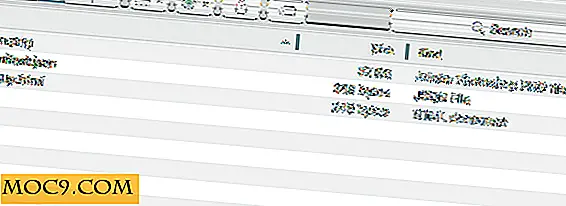हिम तेंदुए पर शेर की सर्वश्रेष्ठ सुविधाओं में से कई प्राप्त करें
ओएस एक्स शेर में अपग्रेड करने की कई वजहें नहीं हैं: यदि आप अभी भी पावरपीसी कोड के साथ एप्लिकेशन लॉन्च करने के लिए रोसेटा पर भरोसा करते हैं, यदि आपके पास पहले इंटेल कोर डुओ मैक है जो शेर नहीं चला सकता है या यदि आप बस नहीं करते हैं अपग्रेड करने के लिए धन और समय बिताना चाहते हैं।
हालांकि, इसका मतलब यह नहीं है कि आपको ओएस एक्स शेर की सभी बेहतरीन सुविधाओं के बिना करना होगा, क्योंकि ऐप्पल की नवीनतम बड़ी बिल्ली की कार्यक्षमता को हिम तेंदुए में विकल्प, तीसरे पक्ष के अनुप्रयोगों और हैक्स के tweaking के साथ जोड़ा जा सकता है।
AirDrop
ओएस एक्स में हमेशा अच्छी नेटवर्किंग क्षमताएं होती हैं लेकिन एयरड्रॉप ने निश्चित रूप से दो मैक के बारे में बहुत अधिक अंतर्ज्ञानी और सुव्यवस्थित फाइलें साझा की हैं। हालांकि, कई मैक उपयोगकर्ताओं ने शेर स्थापित करने पर पाया है कि वे एयरड्रॉप के साथ संगत नहीं हैं। इन उपयोगकर्ताओं और हिम तेंदुए उपयोगकर्ताओं के लिए भी, मैक और आईओएस के लिए लोकप्रिय और मुफ्त ड्रॉपकॉपी एप्लिकेशन फ़ाइलों को हवाओं को साझा करता है।
वॉलपेपर

ओएस एक्स शेर वॉलपेपर के एक अद्यतन चयन के साथ आता है। यदि आप मैक पर इन वॉलपेपर का उपयोग शेर नहीं चला रहे हैं, तो बस इस डेवियन आर्ट पेज पर जाएं।
रिक्त स्थान के बीच स्वाइप करें
जब दोहरी बूटिंग ओएस एक्स शेर और हिम तेंदुए, मैंने पाया कि स्नो तेंदुए में जो फीचर मैं चूक गई थी, वह सबसे अधिक स्पेस के बीच स्थानांतरित करने के लिए बाएं या दाएं स्वाइप करने की क्षमता थी। सौभाग्य से, अपने ट्रैकपैड को उपलब्ध मल्टीटाउच जेस्चर का समर्थन करता है, यह मुफ्त एप्लिकेशन, बेहतर टच टूल के साथ हिम तेंदुए में हासिल किया जा सकता है।

सबसे पहले रिक्त स्थान सेट करें ताकि ऊपर के स्क्रीनशॉट में दिखाए गए अनुसार चार कॉलम हों। यह सुनिश्चित करने के लिए ड्रॉप डाउन मेनू का चयन करें कि "रिक्त स्थान के बीच स्विच करने के लिए" समय के लिए कीबोर्ड शॉर्टकट से मेल नहीं खाता है।
बेहतर टच टूल इंस्टॉल करें और इसे आपके मेनू बार में दिखाना चाहिए। बेहतर टच टूल की वरीयताओं पर नेविगेट करें और "ट्रैकपैड / मैजिक ट्रैकपैड" फलक का चयन करें, यह सुनिश्चित करें कि बाईं ओर "ग्लोबल" भी चुना गया है, क्योंकि हम इस नए इशारा प्रणाली को व्यापक बनाना चाहते हैं।

अब, "कस्टम जेश्चर जोड़ें" और "चार फिंगर स्वाइप बाएं" चुनें, फिर "कस्टम कीबोर्ड शॉर्टकट" में नियंत्रण दर्ज करें और एक ही समय में सही है, इसलिए यह उपरोक्त स्क्रीनशॉट की तरह दिखता है, बाएं स्वाइप इशारे के लिए प्रक्रिया को दोहराता है।
इसके बाद ओएस एक्स की सिस्टम प्राथमिकताएं लाएं और ट्रैकपैड प्राथमिकताओं तक पहुंचें और "तीन फिंगर्स" को खींचने के लिए विकल्प बदलें।
सिस्टम प्राथमिकताओं में रिक्त स्थान वरीयता फलक पर नेविगेट करें और "रिक्त स्थान के बीच स्विच करने के लिए" पर क्लिक करें - नियंत्रण कुंजी विकल्प का चयन करें ताकि यह नीचे स्क्रीनशॉट जैसा दिखता हो। अंत में, आपको अपने ट्रैकपैड विकल्पों पर जाने की आवश्यकता हो सकती है और "एप्लिकेशन स्विच करने के लिए बाएं / दाएं स्वाइप करें" बॉक्स को अनचेक कर सकते हैं।

अब आप चार अंगुलियों के साथ बाएं या दाएं स्वाइप करके बस स्पेस के बीच स्थानांतरित करने में सक्षम होना चाहिए!
रिवर्स स्क्रॉलिंग

ओएस एक्स शेर में, ऐप्पल ने टचपैड इनपुट को आईओएस जैसी पसंद करने के लिए रिवर्स स्क्रॉलिंग में लाया। यदि आप मैक चल रहे हिम तेंदुए पर रिवर्स स्क्रॉलिंग का प्रयास करना चाहते हैं, तो कुछ विकल्प हैं लेकिन इस मार्गदर्शिका के लिए, मैं बेहतर टच टूल के साथ रहूंगा।
एक बार फिर बेहतर टच टूल की प्राथमिकताओं को लॉन्च करें और "मूल सेटिंग्स" फलक पर क्लिक करें। परिवर्तन को पूरा करने के लिए "उलटा स्क्रॉलिंग (शेर लाइक)" के बगल में स्थित बॉक्स पर क्लिक करने के लिए स्क्रीन के ऊपरी दाएं भाग पर जाएं। यदि आप बाद में निर्णय लेते हैं कि रिवर्स / उलटा स्क्रॉलिंग आपके स्वाद के लिए नहीं है, तो बस बेहतर टच टूल की प्राथमिकताओं पर वापस जाएं और डिफ़ॉल्ट पर वापस जाने के लिए बॉक्स को अनचेक करें।
डॉक से एप्लिकेशन संकेतक निकालें
ओएस एक्स शेर उपयोगकर्ता को डॉक संकेतकों को हटाने की अनुमति देता है जो दिखाता है कि कोई एप्लिकेशन चल रहा है या नहीं। यह एक और "चिंता मुक्त" दृष्टिकोण को प्रोत्साहित करने के लिए है ताकि उपयोगकर्ता प्रत्येक एप्लिकेशन को केवल यह आवश्यकतानुसार उपयोग कर सके कि यह चल रहा है या नहीं।
जबकि हिम तेंदुए के पास संकेतकों को हटाने का एक आसान विकल्प नहीं है, लेकिन इसे थोड़ा हल्का हैकिंग के साथ हासिल किया जा सकता है:
खोजक में " / सिस्टम / लाइब्रेरी / कोर सेवा / " पर नेविगेट करें और "डॉक" नामक आइकन ढूंढें।
"डॉक" पर राइट क्लिक करें और "पैकेज सामग्री दिखाएं" का चयन करें, फिर "सामग्री" और "संसाधन" खोलने के लिए डबल क्लिक करें।

उन फ़ाइलों के लिए खोजक के माध्यम से संसाधनों में एक खोज करें जिसमें उनके फ़ाइल नाम में "संकेतक" शामिल है (ऊपर दिखाया गया है) और उन्हें कहीं सुरक्षित सुरक्षित करें। अपनी बैकअप प्रतिलिपि के साथ, अब सभी मूल "सूचक" फ़ाइलों को ट्रैश में ले जाएं।
टर्मिनल लॉन्च करें और डॉक को पुनरारंभ करने के लिए निम्न आदेश कॉपी / पेस्ट करें और देखें कि आपके परिवर्तन प्रभावी होते हैं:
Killall डॉक
अपने डॉक को वापस सामान्य पर वापस करने के लिए, बस "संकेतक" वाले फ़ाइल नामों को प्रतिस्थापित करें और टर्मिनल में killall कमांड दोहराएं।
लांच पैड
ओएस एक्स शेर के लिए अधिक बहस किए गए परिवर्धनों में से एक लॉन्चपैड है, जो आईओएस-स्टाइल अनुप्रयोगों को लॉन्च करता है - कुछ इसे प्यार करते हैं, कुछ इसे नफरत करते हैं। यदि आप हिम तेंदुए में रहते हुए इस मामले पर अपनी भावनाओं का विचार प्राप्त करना चाहते हैं, तो एज़ीलियम समूह के क्विकपिक एप्लिकेशन में ओएस एक्स हिम तेंदुए के लिए लॉन्चपैड की अधिकांश कार्यक्षमता और रूप लाती है।
मैं चैट करता हूं

iChat अब आपकी सभी संपर्क सूचियों को एक विंडो में विलय करने में सक्षम बनाता है, जो भी खाता है, वह बहुत आवश्यक स्क्रीन स्पेस को कम करने में मदद करता है। आईकैट के साथ हिम तेंदुए पर इसे खींचने के बारे में मुझे कोई हैक या कामकाज नहीं है, लेकिन एडियम कर सकते हैं। मैडियेजिंग के लिए iChat की तुलना में एडियम अधिक लचीला है लेकिन ध्यान रखें कि यह वीडियो या वॉइस कॉल की अनुमति नहीं देता है - बस टेक्स्ट।
निष्कर्ष
जबकि उपर्युक्त युक्तियाँ और चालें ओएस एक्स शेर के सभी लाभों की पेशकश नहीं कर सकती हैं, उन्हें कम से कम अपने मैक को कुछ दिलचस्प नई विशेषताओं का उपयोग करने के लिए काम करना चाहिए और शायद यह तय करने में आपकी सहायता करें कि हिम तेंदुए से थोड़ी देर तक रहना है या नहीं लंबे समय तक।



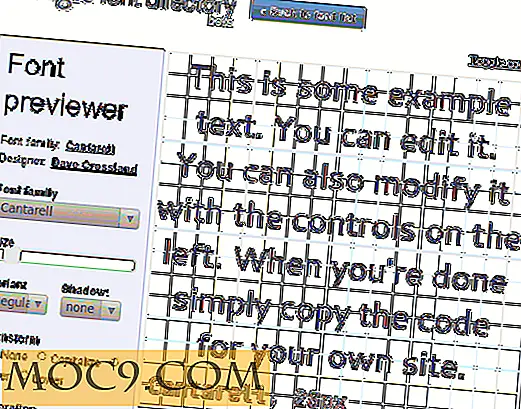
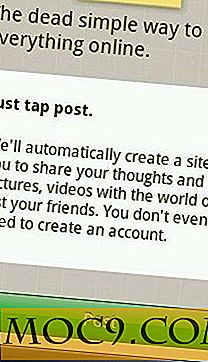

![मेनू बार से त्वरित रूप से चल रहे अनुप्रयोगों को मारना [मैक]](http://moc9.com/img/appkiller-download-link.jpg)